xp系统修改wlan密码的详细操作
wlan是什么?其实无线网络也就是wlan,为保护无线网络的安全,一般会给wlan设置密码,想要使用wlan网络必须要输入密码。但是很多朋友在xp系统设置密码后不知道怎么修改密码了,今天小编分享xp系统修改wlan密码的详细操作,感兴趣的一起看下。
wlan怎么改密码
1.首先进入系统,打开一个浏览器,在浏览器地址栏中192.168.0.1并回车,不同路由器的地址可能不一样,请根据品牌输入正确的地址。
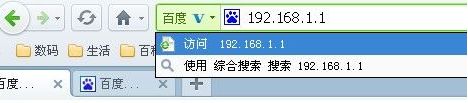
2.接着会弹出一个提示框,输入账号密码,点击确定进入路由器设置界面。

3.在路由器设置界面中找到并点击无线设置。

4.接着点击无线安全设置,今天无线密码设置环节。

5.在PSK密码处输入新密码,点击确定即可。
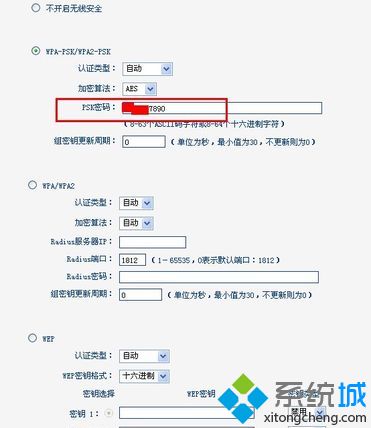
以上就是wlan修改密码的方法教程的全部内容了,希望可以帮助到大家。
相关教程:无线网密码电脑wlan打不开宽带wlan密码怎么修改我告诉你msdn版权声明:以上内容作者已申请原创保护,未经允许不得转载,侵权必究!授权事宜、对本内容有异议或投诉,敬请联系网站管理员,我们将尽快回复您,谢谢合作!










